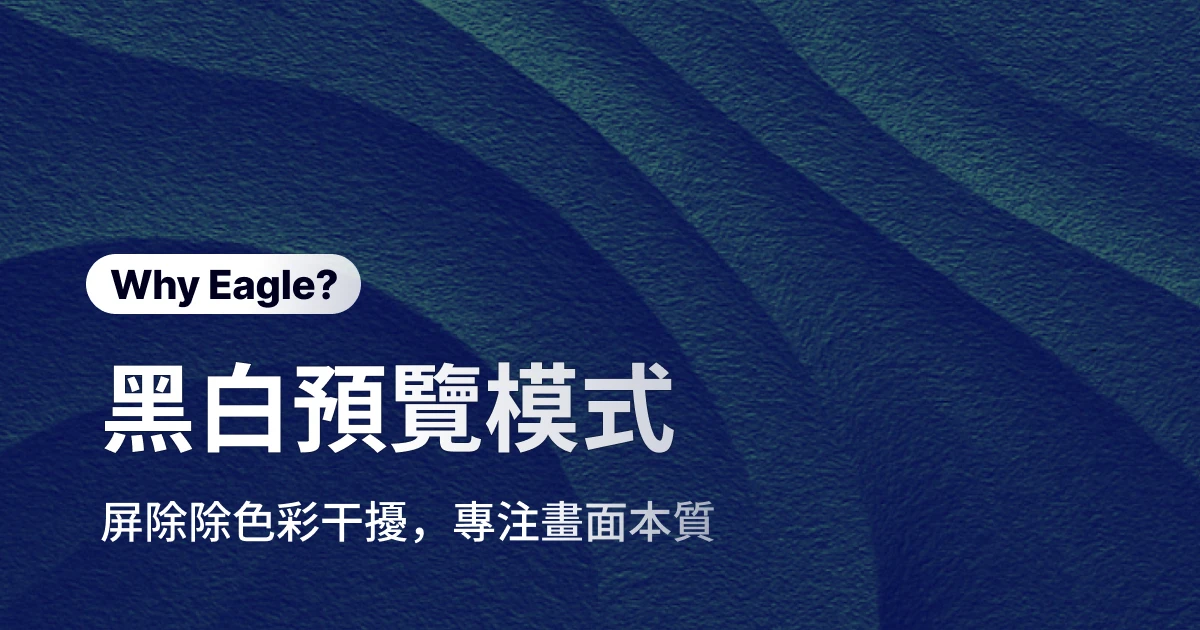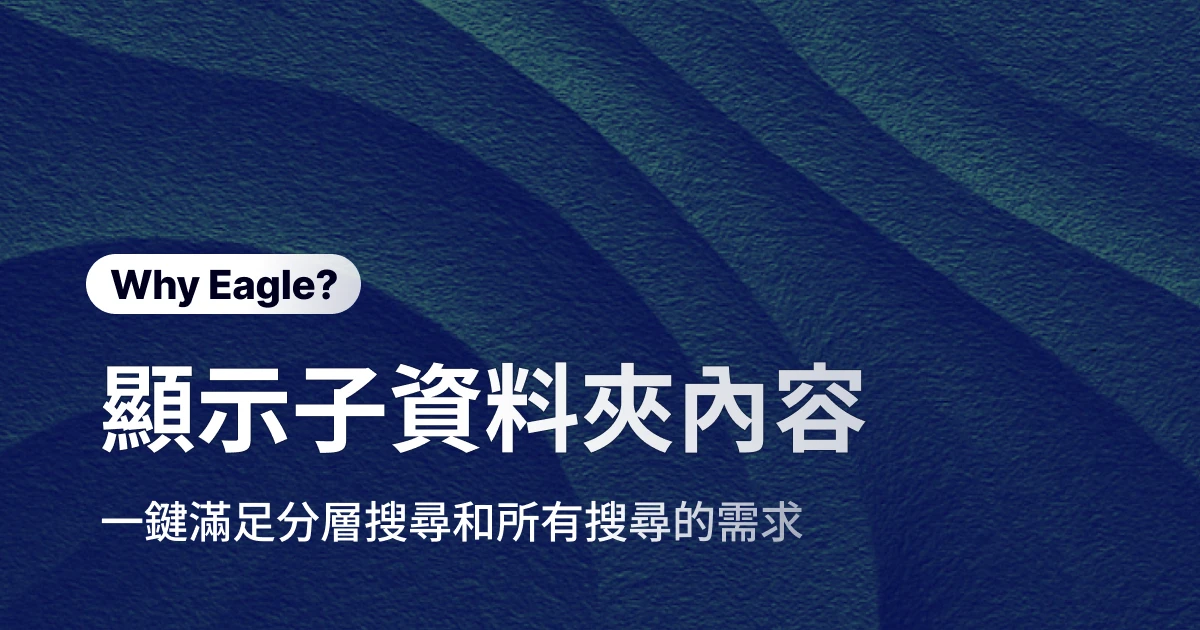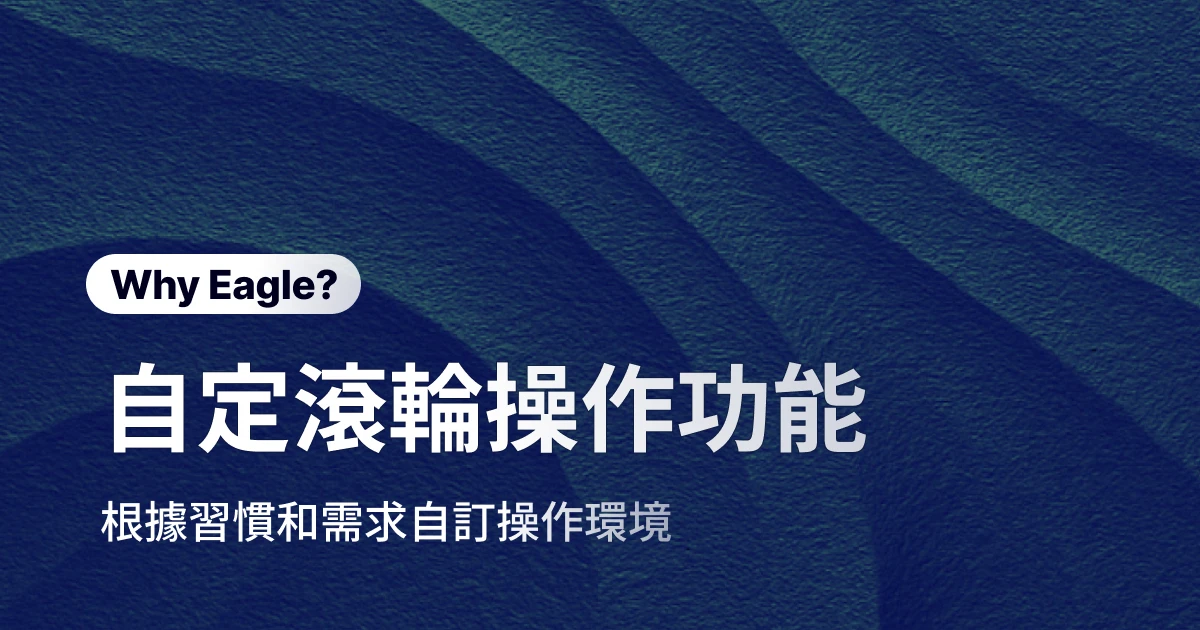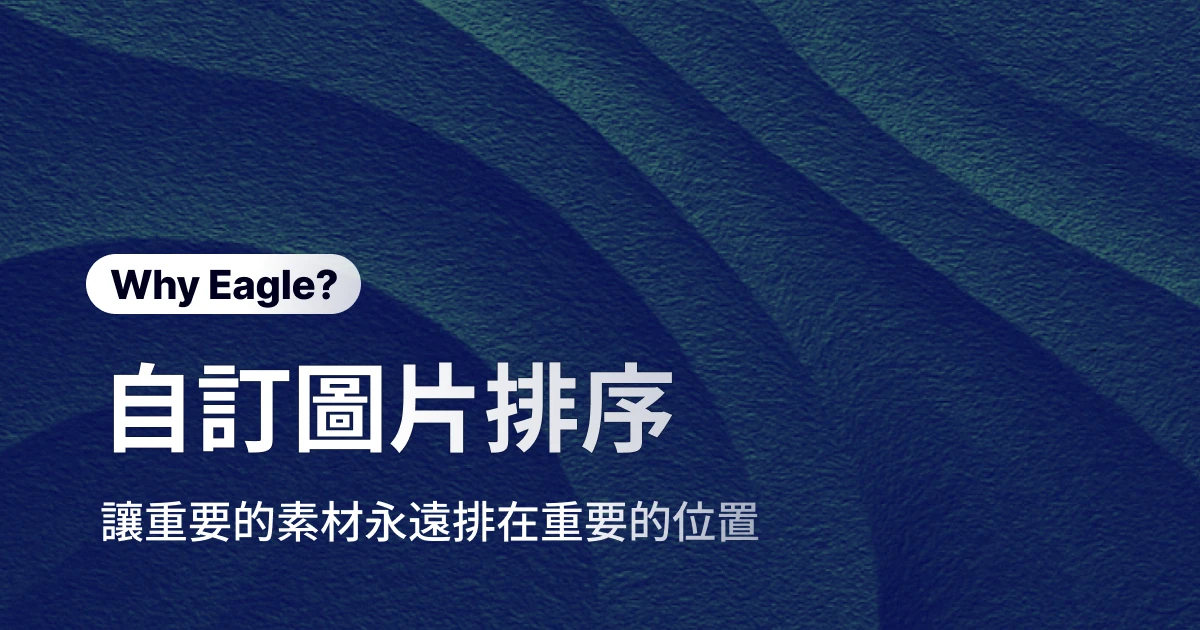
不再擔心重要素材散落在文件夾中,讓重要素材永遠排在重要的位置
「那張 Logo 第三版在哪裡?」客戶的電話響起,你開始在電腦裡瘋狂翻找。點開設計專案的資料夾,映入眼簾的是密密麻麻按照檔案名稱排列的 50 多個檔案。重要的 Logo 最終版本被埋沒在一堆測試檔、草稿和參考圖之間,你得一個個點開才能找到正確的檔案。
這個場景是不是很熟悉?作為設計師,你一定遇過這樣的困擾:系統預設的檔案排序方式完全不符合工作需求。最重要、最常用的素材總是散落在資料夾的各個角落,而你只能被迫接受按照「修改日期」或「檔案名稱」的預設排列。每次尋找重要素材都像在玩尋寶遊戲,不僅浪費時間,更可能在關鍵時刻出錯。
現在,Eagle 的自訂圖片排序功能讓設計師就像整理實體照片一樣,可以直接拖拉圖片到想要的位置,讓重要素材永遠排在最前面。這不僅是操作方式的創新,更是為設計師量身打造的素材管理解決方案。
傳統檔案排序的 4 大限制:為什麼重要素材總是找不到?
在深入了解 Eagle 自訂圖片排序的強大功能之前,讓我們先來檢視傳統檔案管理系統的根本問題。這些限制不僅影響工作效率,更可能成為創意流程中的絆腳石。
1. 系統預設邏輯與工作需求脫節
無論是 Windows 檔案總管還是 Mac Finder,預設的排序方式都是「名稱」、「修改日期」、「檔案大小」等系統屬性。但對設計師來說,檔案的重要性往往與這些屬性毫無關係。
一個命名為「logo_v1.ai」的檔案可能是最終確定版本,而「logo_final_final.ai」卻是早期草稿。按照名稱排序,重要檔案可能排在最後面;按照修改日期排序,你臨時開啟過的舊檔案又會跑到最前面。系統的邏輯完全無法反映檔案在工作流程中的真實價值。
2. 重要素材被大量檔案埋沒
現代設計專案往往包含數十甚至上百個檔案:原始素材、參考圖片、草稿版本、最終檔案、匯出圖檔⋯⋯在傳統排序方式下,真正重要的 3-5 個核心檔案被淹沒在大量輔助檔案之中。
每次開啟專案資料夾,你都需要花費寶貴的時間在一堆檔案中搜尋。即使使用搜尋功能,也需要記住精確的檔案名稱。這種被動式的檔案管理方式,讓設計師無法掌控自己的工作環境。
3. 手動排列功能形同虛設
你可能會想:「Windows 和 Mac 不是都有手動排列功能嗎?」確實,在特定檢視模式下,你可以拖拉檔案位置。但這個功能有個致命缺陷:無法持久保存。
重新開啟資料夾後,所有手動調整的排列都會消失,檔案又回到系統預設的排序方式。更糟的是,如果你不小心切換了檢視選項或排序條件,之前的手動排列立刻就會被覆蓋。這種「假性自訂」反而更令人沮喪。
4. 缺乏情境化分類能力
不同專案有不同的素材管理需求。品牌設計專案可能需要按照設計概念分組;UI 專案可能需要按照頁面流程排列;插畫專案可能需要按照創作階段整理。
傳統檔案系統只能提供單一維度的排序,無法適應設計師多元化的工作情境。你無法根據當前的工作重點,彈性調整檔案的呈現方式。
Eagle 自訂圖片排序:像整理實體照片一樣直覺
Eagle 的自訂圖片排序功能從根本上顛覆了傳統檔案管理的邏輯。它不是要你適應系統,而是讓系統適應你的工作習慣。
拖拉排列:就是這麼簡單直覺
在 Eagle 中,調整檔案順序就像整理桌上的實體照片一樣簡單。看到不滿意的排列?直接拖拉到想要的位置就好。不需要複雜的設定,不需要記憶快捷鍵,更不需要在多個選單間來回切換。
這種直覺的操作方式讓素材管理變得愉悅。你可以一邊檢視縮圖內容,一邊進行有意義的排列。重要的檔案放前面,參考素材放後面,草稿版本收到角落⋯⋯一切都在你的掌控之中。
持久化保存:一次排列,永久生效
Eagle 最大的優勢在於排列順序會永久保存。無論你關閉軟體、重啟電腦,還是切換檢視模式,你精心安排的檔案順序都會完整保留。
這意味著你可以根據每個專案的特性,建立專屬的排列邏輯。一旦設定完成,就能持續享受高效率的工作體驗,不用擔心辛苦的整理成果付諸東流。
視覺化操作:告別檔名依賴症
與傳統檔案總管只顯示檔名不同,Eagle 提供清晰的縮圖預覽。你可以直接看到每個檔案的內容,進行有意義的分類和排列。
這種視覺化的管理方式特別適合處理圖片、設計稿等視覺素材。你不再需要依賴模糊的檔案名稱記憶,而是能夠基於直觀的視覺判斷來整理素材。
彈性調整:隨需求變化而調整
Eagle 的自訂排序不是一次性設定,而是可以隨時調整的彈性系統。當專案進度改變、工作重點轉移,或是有新的素材加入時,你都可以輕鬆重新安排檔案順序。
這種彈性讓素材管理能夠真正配合你的工作節奏,而不是成為工作流程中的阻礙。
實戰應用:3 種常見的素材排序策略
理論說得再好,不如實際應用來得直接。以下是三種設計師最常使用的 Eagle 自訂排序策略:
1. 專案分組:相關素材集中管理
將同一系列或相關的素材群組在一起,便於批量操作和比較檢視。這種方式特別適合複雜的專案管理。
實際應用範例:
- 將同系列或有前後關係的素材排在一起
- 將不同尺寸的同一設計檔案相鄰放置
- 將所有 Logo 變化版本排在一起
這樣的排列讓你能夠快速比較同類素材,做出更好的設計決策。
2. 重要性排序:讓核心素材永遠在最前面
將專案中最重要、最常用的素材放在資料夾最前面,其他輔助材料依重要性依序排列。
實際應用範例:
- 最終確定的 Logo 版本排第一
- 主要的品牌色彩參考排第二
- 核心的設計概念圖排第三
- 其他參考素材和草稿放後面
這種排序方式讓你每次開啟專案都能立刻看到最重要的檔案,大幅提升工作效率。
3. 工作流程排序:按照設計步驟排列
根據設計流程的先後順序排列素材,讓整個專案的進行脈絡一目了然。
實際應用範例:
- 最初的設計 Brief 和參考資料放最前面
- 概念發想和草圖緊接在後
- 設計稿的各個版本按時間順序排列
- 最終檔案和輸出成果放在最後
這種排序方式特別適合需要向客戶或團隊展示設計過程的情況。
與競品比較:為什麼 Eagle 的排序體驗獨一無二?
市面上的檔案管理工具眾多,但真正能提供靈活自訂排序的卻少之又少。讓我們來看看 Eagle 相較於主要競品的優勢:
Eagle vs Windows 檔案總管:持久 vs 易逝
Windows 檔案總管雖然在圖示檢視模式下支援手動拖拉排列,但這個功能極不穩定。任何檢視選項的改變、資料夾的重新整理,甚至是檔案的新增,都可能讓你的手動排列消失無蹤。
Eagle 的自訂排序則完全不同。一旦設定,排列順序就會永久保存,不會因為任何操作而意外消失。這種穩定性讓你能夠放心投資時間來整理素材。
Eagle vs Mac Finder:自訂邏輯 vs 系統束縛
Mac Finder 提供了「按名稱」、「按日期」等多種排序選項,但都是系統預設的邏輯。即使在某些模式下可以手動調整位置,Finder 的自動排序功能也會無情地覆蓋你的手動安排。
Eagle 讓你完全擺脫系統排序邏輯的束縛。你可以根據專案需求、個人習慣,或是任何對你有意義的標準來排列素材。
Eagle vs Adobe Bridge:流暢操作 vs 效能瓶頸
Adobe Bridge 確實提供了強大的檔案管理和排序功能,但處理大量檔案時,Bridge 在效能上載入較緩慢,操作的卡頓也可能影響工作效率。
Eagle 針對圖片管理進行了深度優化,即使面對數千張圖片也能保持流暢的操作體驗。拖拉排序的回應迅速,讓素材整理變成一件愉快的事情。
真實案例:設計師如何用自訂排序提升工作效率
實際的使用案例最能說明功能的價值。以下是四位不同領域設計師的真實經驗分享:
品牌設計師:「我會把客戶最終確認的 Logo 版本永遠放在資料夾最前面,然後按照重要程度排列其他變化版本。當客戶臨時要求修改時,我能在 3 秒內找到正確的檔案。」
UI 設計師:「我習慣按照設計階段排列介面稿件:wireframe、視覺稿、互動原型、最終輸出。這樣的排列讓我能夠清楚追蹤專案進度,也方便向團隊說明設計演進過程。」
插畫家:「同一系列的插畫作品我會放在一起,這樣就能快速比較風格一致性。最受歡迎的作品排前面,方便我向客戶展示最佳成果。」
攝影師:「我會根據客戶的喜好程度排列照片。客戶選定的照片排最前面,備選方案緊接在後。這種排列方式讓後製工作的優先順序一目了然。」
這些真實案例展現了自訂排序功能在不同創意領域中的實際價值。無論你的工作性質如何,Eagle 都能適應你的個人化需求。
結論
在數位創意的時代,素材管理的品質往往決定了工作效率的高低。Eagle 的自訂圖片排序功能不僅僅是一個技術創新,更是對設計師工作習慣的深度理解與回應。
透過直覺的拖拉操作和持久化的排列保存,Eagle 讓你能夠真正掌控自己的素材庫。重要的檔案永遠在重要的位置,工作流程因此變得更加順暢高效。
無論你是需要快速定位核心素材的品牌設計師、追求系統化管理的 UI 設計師,還是重視作品展示順序的插畫家,Eagle 的自訂排序功能都能為你的工作帶來立即的改善。
如果你也厭倦了在混亂的檔案堆中尋找重要素材,如果你希望建立一個真正屬於自己的高效素材管理系統,那麼現在就是體驗 Eagle 的最佳時機。
立即下載 Eagle,讓重要素材永遠排在重要的位置,把時間花在創意本身,而不是尋找檔案上。